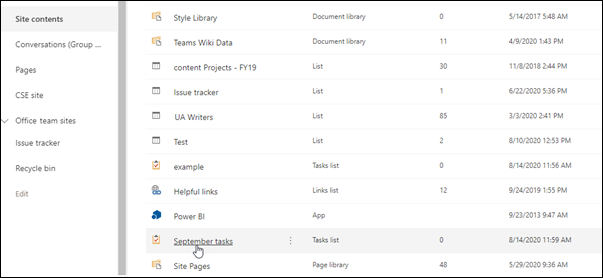Oszlop hozzáadása a tevékenységlistához
Hatókör
A projekt tevékenységeivel kapcsolatos további információk rögzítéséhez hozzon létre egy új oszlopot a tevékenységlistában. A tevékenységlistákról a Projekttevékenység-lista létrehozása és kezelése című témakörben olvashat.
Új oszlop létrehozása
-
A navigációs ablak Webhely tartalma területén válassza ki a feladatlistát (Ha új feladatlistát hoz létre, válassza az +Új > alkalmazás lehetőséget, és keresse meg a Feladatok alkalmazást. (Ha nem találja az alkalmazást, fel kell vennie egy alkalmazást, és létre kell hoznia egy projekttevékenység-listát.)
-
Miután megnyitotta a feladatlistát, a Feladatok lapon kattintson a plusz (+) Oszlop hozzáadása elemre a feladatlista jobb szélén.
-
Ha a rögzíteni kívánt információ szöveg, szám, dátum és idő, illetve személy vagy csoport, akkor ezt a lehetőséget választhatja a listában.
-
Ha más típusú adatokat szeretne rögzíteni, például a különböző lehetőségeket, pénznemeket vagy hivatkozásokat tartalmazó legördülő listát, válassza a További oszloptípusok lehetőséget, és használja a megjelenő mezőt az új oszlop hozzáadásához.
Tipp: Új oszlop hozzáadásához a Lista lap Nézetek kezelése csoportjában az Oszlop létrehozása elemre is kattinthat.
-
Miután hozzáadott egy oszlopot, érdemes lehet balra vagy jobbra áthelyezni a feladatlistában. Ehhez kattintson a Nézet módosítása elemre a Lista lap Nézetek kezelése csoportjában.
-
Az Oszlopok szakaszban a Balról pozíció legördülő listával rendezze át az oszlopokat.
-
Ha végzett, válassza a Lista szerkesztésének leállítása lehetőséget.
A nézetek módosításáról további információt a Lista vagy tár nézetének létrehozása, módosítása vagy törlése című témakörben talál.